

最新のBIONZ XRの高速処理能力により、VLOGCAM ZV-1とVLOGCAM ZV-E10で対応したUSBストリーミング機能がパワーアップしました。高画質4K映像の出力に加え、出力映像の解像度選択や本体内同時記録など、用途に応じて最適な設定を選択可能。さらに利便性が向上しています。リモートが好まれるこれからの時代に合わせて、カメラも進化し続けます。

クラウドサービスやPCに接続せず、Wi-Fi経由でカメラからストリーミングサイトに直接ライブストリーミングを配信できます。今までは複雑な設定や準備が必要だったカメラでの高画質ライブ配信が、場所を選ばず手軽に実現できるようになりました。
*1 ストリーミングするURLを指定するにはCreators’ Appが必要です
*2 Creators’ App Ver.2.3.1が必要です
※ Ver.3.00以降のファームウェアにて対応
主にUSBカメラで使用されている規格、UVC(USB Video Class)/UAC(USB Audio Class)に対応。これにより、事前に専用ソフトを準備することなく、一般的なPCやスマートフォン(*2)と本機をUSB接続(*3)するだけで、高画質Webカメラとして手軽に使用できます。フルサイズによる美しいぼけ表現、クリエイティブルックによる色表現や美肌モード、リアルタイム瞳AF、幅広いレンズラインナップによる用途に合わせた画角などを駆使して、さまざまな撮影シーンに最適なストリーミングができます。さらに、4K(*1)での出力に対応し、より高画質な映像をリモートで共有できるようになりました。カメラから出力される映像は、4K(*1) 15p/Full HD 60p/Full HD 30p/HD720 30pの4種類に対応。

*1 QFHD(3840×2160)
*2 Xperiaとの接続において、本機のUSB Type-C(R)端子にUSB3.0ケーブルを接続して、解像度1920x1080以上を選択した場合、音声は無しになります。解像度をHD720に設定すると、音声は有りになります。USB Type-C(R)端子、または、Multi/Micro USB 端子に、USB2.0ケーブルを接続する場合は、解像度は常に1280x720になります
*3 本機能を利用するには、PCやスマートフォン側のOSがUVC(USB Video Class)/UAC(USB Audio Class)に対応している必要があります。Android (TM) 11のSonyのXperia Pro、Xperia 1 II、Xperia 1 III、Xperia 5 II、Xperia 5 III になります。最新のOSを使用してください。また、USB Type-C(R)ポート搭載のモバイル機器に接続する際は、市販のUSBケーブルもしくは端子変換アダプターを使用してください
ライブストリーミング時の本体内同時記録に対応。4種類の画質を選択できます。ストリーミング時のネットワーク状況が悪く、低画質でのストリーミングや、ストリーミングが途中で途切れてしまっても、後から本体内同時記録した高画質素材をアーカイブとしてSNSやホームページでの再配信に活用することができます。

*1 ライブストリーミング時の本体内記録では、同時プロキシー記録はできません
*2 QFHD(3840×2160)
*3 本体内記録、ストリーミング出力映像および本体内同時記録映像は、APS-C/Super 35mmモードになります
ソニーのクラウド制作プラットフォーム「Creators' Cloud」のモバイルアプリケーション「Creators' App」に対応(*1)。撮影や素材データ管理、カメラ機能のアップデート等の撮影前の準備に関係するワークフローを効率化できます。
●クラウドアップロード
カメラから直接(*2) 、またはスマートフォン経由(Wi-Fi, 有線)で撮影データをCreators' Cloudストレージへアップロードができます。
●スマートフォンをリモコンに
スマートフォンから撮影、バッテリー情報の確認などリモコンとして使用可能です。
●カメラ機能を強化
スマートフォン経由で、カメラを最新ソフトウェアにアップデートすることができます。
さらに、世界中のクリエイターへ作品を発信や閲覧ができる「Discover」などのサービスを利用できます。

*1 Ver.2.00以降のソフトウェアアップデートで対応。なお、アップデートしたカメラはImaging Edge Mobileと接続できなくなります。カメラのアップデート後は、Creators' Appをインストールしてご利用ください
*2 Ver.3.00以降のソフトウェアアップデートで対応
プロでもアマチュアでも、撮影ジャンルを問わず、大量の静止画・動画を撮影する時代だからこそ、撮影後の快適な画像管理をサポート。記録した画像の中から、目的のシーンをすばやく探し出し、画像共有までの時間を短縮します。
[ショットマークの付加]
記録した動画クリップにShot Mark1、Shot Mark2の2種類のショットマークを付加することができます。これにより、長時間にわたり大量のクリップを記録しても、OKシーンや、1つのクリップ内の任意の位置のシーンを瞬時に探し出すことができます。カスタムボタンにショットマーク機能を割り当て、動画撮影中と本機でのプレビュー中にカスタムボタンを押すことで、任意の位置にショットマークを付加できます。また、プレビュー時に付加したショットマークの削除も可能です。
[Catalystを用いたショットマークの活用]
ショットマークを付けた動画クリップは、ソニー製映像編集用ソフトウェアCatalyst Browse/Prepare(*)を使用することで、ショットマークの位置確認や追加・削除、名前の変更ができます。
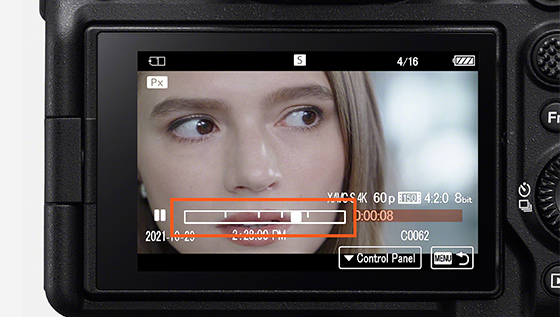
* Catalyst Version 2021.1以降
※ PXW-Z190で対応している任意の名称への変更はできません
プロからのフィードバックに応え、区切り画像(静止画)の生成に対応しました。長時間にわたり大量の静止画・動画クリップを撮影していても、再生時、一覧表示画面で(*1)、シーンの切り換わりに区切り画像を挿入することで、シーンの切り換わりをすばやく簡単に見つけることができます。事前にカスタムボタンに、区切り画像作成機能を割り当て、静止画撮影中にカスタムボタンを押すことで、区切り画像を生成できます(*2)。生成される区切り画像は1種類で、黒の背景に開始位置を示すグレー色の矢印を表現したデザインです。区切り画像のデザインは、黒や白などの単色ではないため、たとえば、夜空の写真を大量に撮影していても、撮影した素材と区切り画像の区別がつきやすい配慮もされています。

*1 区切り画像は静止画のため、動画のみ表示時は、表示されません
*2 生成されるダミー画像のフォーマットはJPEGのみです。RAW、RAW+JPEG、HEIF記録時でも、JPEGしか生成されません
ソニーストアはメーカー保証内容<3年>付き
現在実施中のさまざまなキャンペーンや、販売中のオリジナル商品をご紹介します。
長期保証、差額保証や商品の設置サービス、また、購入金額に応じた各種ご優待など、豊富なサービスと特典をご紹介します。